Pijplijnmachtigingen configureren in Azure Pipelines
Azure DevOps Services | Azure DevOps Server 2022 - Azure DevOps Server 2019
In dit artikel wordt uitgelegd hoe u uw build-pijplijnen kunt beveiligen door gebruikers- en groepsmachtigingen in te stellen om de toegang tot specifieke functies en taken te beheren.
Pijplijnbeveiliging volgt een hiërarchisch model van gebruikers- en groepsmachtigingen. Machtigingen op projectniveau worden overgenomen op objectniveau door alle pijplijnen in het project. U kunt overgenomen en standaardmachtigingen voor gebruikers en groepen wijzigen voor alle pijplijnen op project- en objectniveau. U kunt de machtigingen die door het systeem zijn ingesteld, niet wijzigen.
De standaardbeveiligingsgroepen voor pijplijnen zijn:
| Groep | Beschrijving |
|---|---|
| Build Beheer istrators | Beheer ister samenstellingsmachtigingen en pijplijnen en builds beheren. |
| Medewerkers | Pijplijnen en builds beheren, maar geen wachtrijen bouwen. Deze groep bevat alle teamleden. |
| Project Beheer istrators | Beheer ister samenstellingsmachtigingen en pijplijnen en builds beheren. |
| Lezers | Pijplijn en builds weergeven. |
| Projectverzamelings-Beheer istrators | Beheer ister samenstellingsmachtigingen en pijplijnen en builds beheren. |
| Build-Beheer van projectverzamelingen | Beheer ister samenstellingsmachtigingen en pijplijnen en builds beheren. |
| Serviceaccounts voor het bouwen van projectverzamelingen | Builds beheren. |
| Testserviceaccounts voor projectverzameling | Pijplijnen en builds weergeven. |
Het systeem maakt automatisch de <gebruiker> buildservice (verzamelingsnaam), lid van de groep Build-serviceaccounts voor projectverzamelingen. Deze gebruiker voert buildservices in het project uit.
Afhankelijk van de resources die u in uw pijplijnen gebruikt, kan uw pijplijn andere ingebouwde gebruikers bevatten. Als u bijvoorbeeld een GitHub-opslagplaats voor uw broncode gebruikt, wordt een GitHub-gebruiker opgenomen.
De standaardmachtigingen voor beveiligingsgroepen zijn:
| Opdracht | Lezers | Medewerkers | Beheer s bouwen | Project-Beheer s |
|---|---|---|---|---|
| Builds weergeven | ✔️ | ✔️ | ✔️ | ✔️ |
| Build-pijplijn weergeven | ✔️ | ✔️ | ✔️ | ✔️ |
| Beheer ister-samenstellingsmachtigingen | ✔️ | ✔️ | ||
| Build-pijplijn verwijderen of bewerken | ✔️ | ✔️ | ✔️ | |
| Builds verwijderen of vernietigen | ✔️ | ✔️ | ||
| Build-kwaliteit bewerken | ✔️ | ✔️ | ✔️ | |
| Buildkwaliteiten beheren | ✔️ | ✔️ | ||
| Build-wachtrij beheren | ✔️ | ✔️ | ||
| Incheckvalidatie overschrijven door build | ✔️ | |||
| Wachtrij-builds | ✔️ | ✔️ | ✔️ | |
| Voor onbepaalde tijd behouden | ✔️ | ✔️ | ✔️ | ✔️ |
| Builds stoppen | ✔️ | ✔️ | ||
| Build-informatie bijwerken | ✔️ |
Zie Pijplijn- of Build-machtigingen voor een beschrijving van pijplijnmachtigingen.
Vereisten
- U moet lid zijn van de groep Projectverzameling Beheer istrators om projectverzamelingsgroepen te beheren.
- U moet lid zijn van een beheerdersgroep of Beheer ister-samenstellingsmachtigingen zijn toegestaan om gebruikers en groepen op projectniveau te beheren.
Pijplijnmachtigingen op projectniveau instellen
Volg deze stappen om machtigingen op projectniveau te configureren voor gebruikers en groepen in alle build-pijplijnen in uw project:
Selecteer Pijplijnen in uw project.
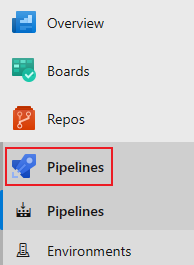
Selecteer Meer acties
 en selecteer Beveiliging beheren.
en selecteer Beveiliging beheren.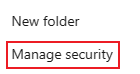
Selecteer gebruikers of groepen en stel machtigingen in op Toestaan, Weigeren of Niet instellen.
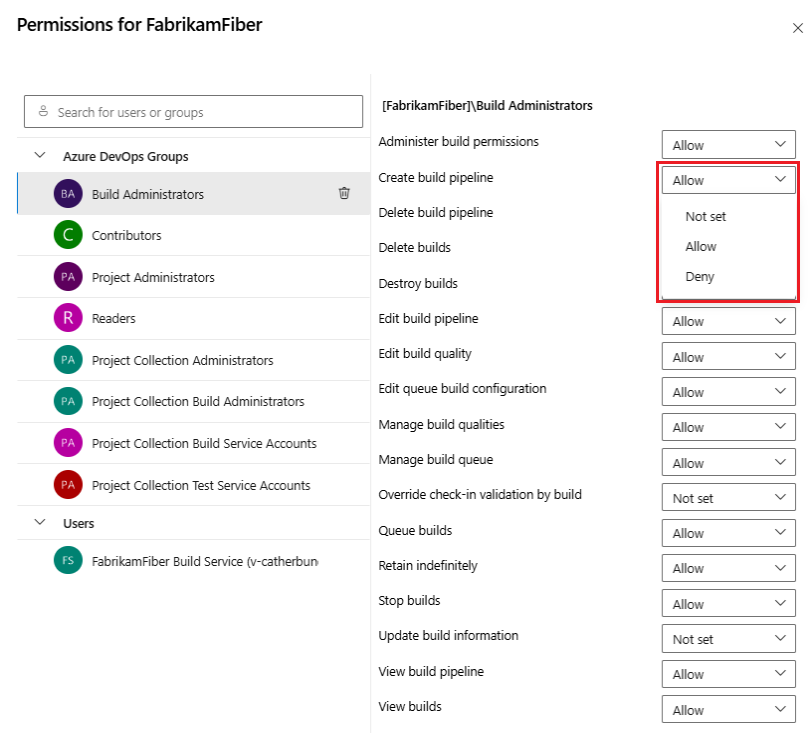
Herhaal de vorige stap om de machtigingen voor meer groepen en gebruikers te wijzigen.
Dialoogvenster Machtigingen sluiten om de wijzigingen op te slaan.
Gebruikers of groepen toevoegen aan het dialoogvenster Machtigingen
Als u gebruikers en groepen wilt toevoegen die niet worden vermeld in het dialoogvenster machtigingen:
- Voer de gebruiker of groep in de zoekbalk in en selecteer vervolgens de gebruiker of groep in het zoekresultaat.
- Stel de machtigingen in.
- Sluit het dialoogvenster.
Wanneer u het beveiligingsdialoogvenster opnieuw opent, wordt de gebruiker of groep weergegeven.
Gebruikers of groepen verwijderen uit het dialoogvenster Machtigingen
Een gebruiker verwijderen uit de lijst met machtigingen:
Selecteer de gebruiker of groep.
Selecteer Verwijderen en wis expliciete machtigingen.

Wanneer u klaar bent, sluit u het dialoogvenster om uw wijzigingen op te slaan.
Volg deze stappen om machtigingen op projectniveau te configureren voor gebruikers en groepen in alle build-pijplijnen in uw project:
Selecteer Pijplijnen in uw project.
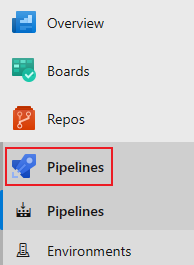
Selecteer Meer acties
 en selecteer Beveiliging beheren.
en selecteer Beveiliging beheren.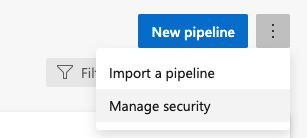
Als u gebruikers of groepen wilt toevoegen die niet worden vermeld in het dialoogvenster Machtigingen, selecteert u Toevoegen, voert u de gebruiker of groep in en selecteert u Wijzigingen opslaan.
Selecteer een gebruiker of groep en stel de machtigingen in.
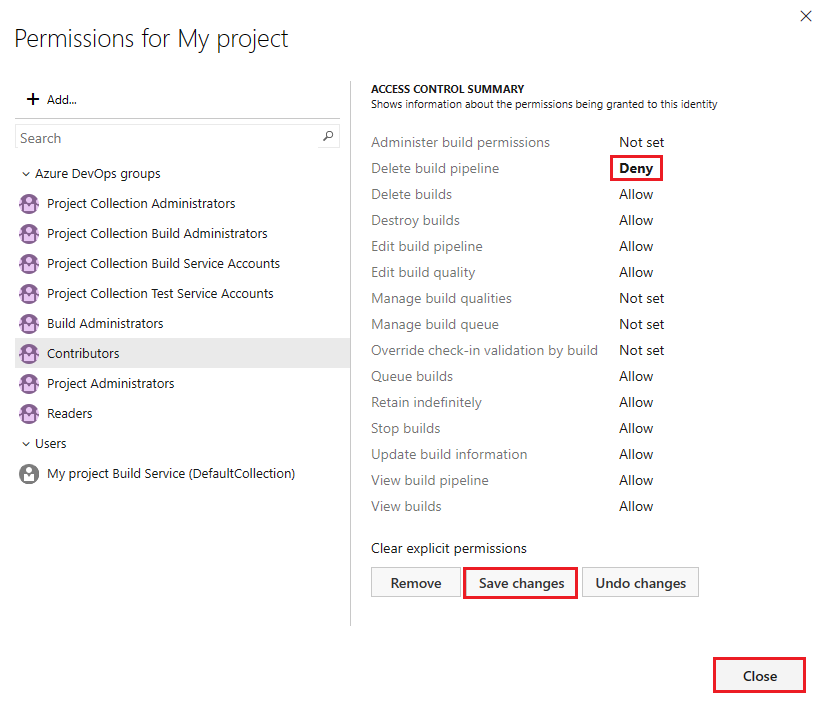
Herhaal de vorige stap om de machtigingen voor meer groepen en gebruikers te wijzigen.
Selecteer Wijzigingen opslaan of u kunt Wijzigingen ongedaan maken selecteren om de wijzigingen ongedaan te maken.
Als u een gebruiker of groep uit de lijst wilt verwijderen, selecteert u de gebruiker of groep en selecteert u Verwijderen.
Selecteer Sluiten.
De machtigingen voor pijplijnen op projectniveau zijn ingesteld.
Volg deze stappen om machtigingen op projectniveau te configureren voor gebruikers en groepen in alle build-pijplijnen in uw project:
Ga naar uw project en selecteer de builds in het menu.
Selecteer het mappenpictogram en selecteer de map Alle build-pijplijnen .
Selecteer Meer acties>
 Beveiliging.
Beveiliging.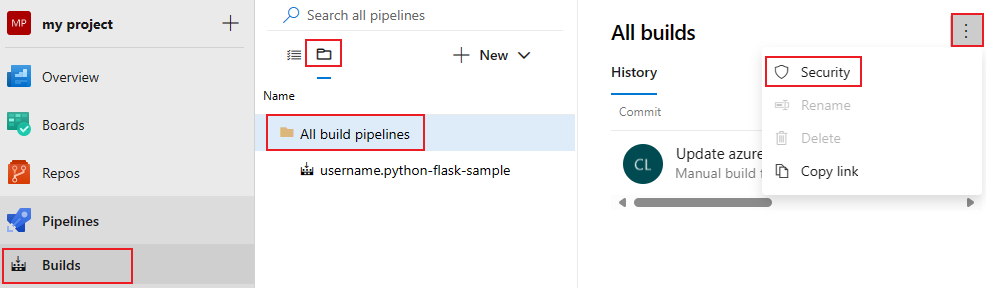
Als u gebruikers of groepen wilt toevoegen die niet worden vermeld in het dialoogvenster Machtigingen, selecteert u Toevoegen, voert u de gebruiker of groep in en selecteert u Wijzigingen opslaan.
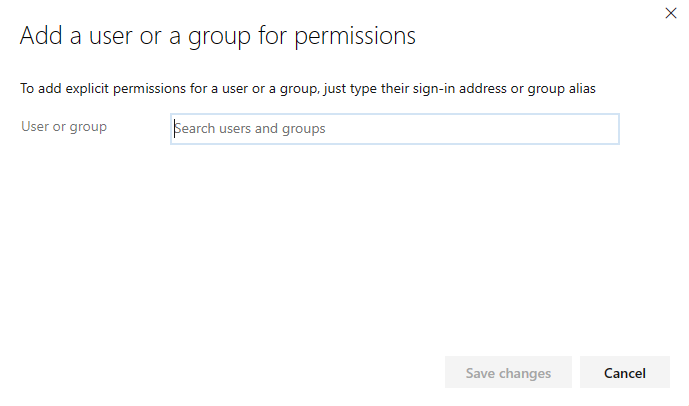
Selecteer een gebruiker of groep en stel de machtigingen in.
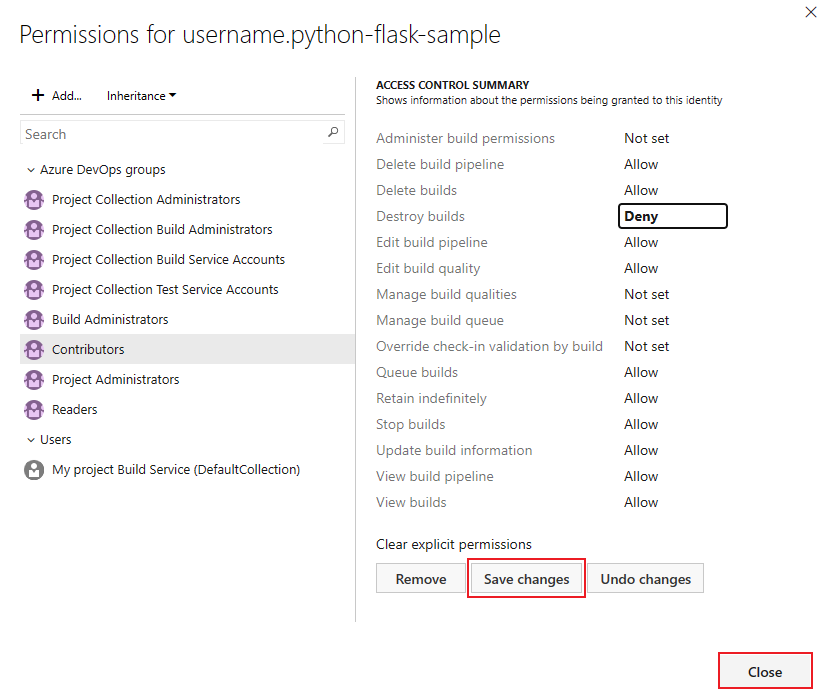
Selecteer Wijzigingen opslaan of u kunt Wijzigingen ongedaan maken selecteren om de wijzigingen ongedaan te maken.
Herhaal de vorige stap om de machtigingen voor meer groepen en gebruikers te wijzigen.
Als u een gebruiker of groep uit de lijst wilt verwijderen, selecteert u de gebruiker of groep en selecteert u Verwijderen.
Selecteer Sluiten.
Pijplijnmachtigingen op objectniveau instellen
Standaard nemen machtigingen op objectniveau voor afzonderlijke pijplijnen de machtigingen op projectniveau over. U kunt de overgenomen machtigingen op projectniveau overschrijven.
U kunt de machtigingen instellen op Toestaan, Weigeren of Niet instellen als de machtiging niet is overgenomen. Als overname is ingeschakeld, kunt u een expliciete machtiging terugzetten op de overgenomen waarde.
Voer de volgende stappen uit om machtigingen voor een pijplijn te configureren.
Selecteer Pijplijnen in uw project.
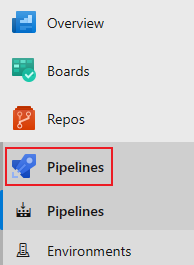
Selecteer een pijplijn en selecteer Vervolgens Meer acties
 en selecteer Beveiliging beheren.
en selecteer Beveiliging beheren.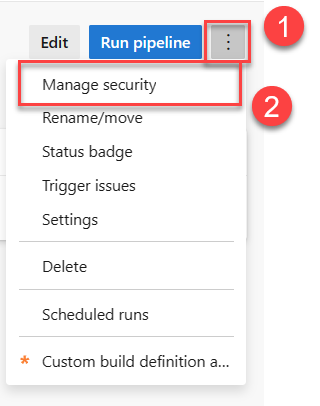
Selecteer een gebruiker of groep en stel de machtigingen in.
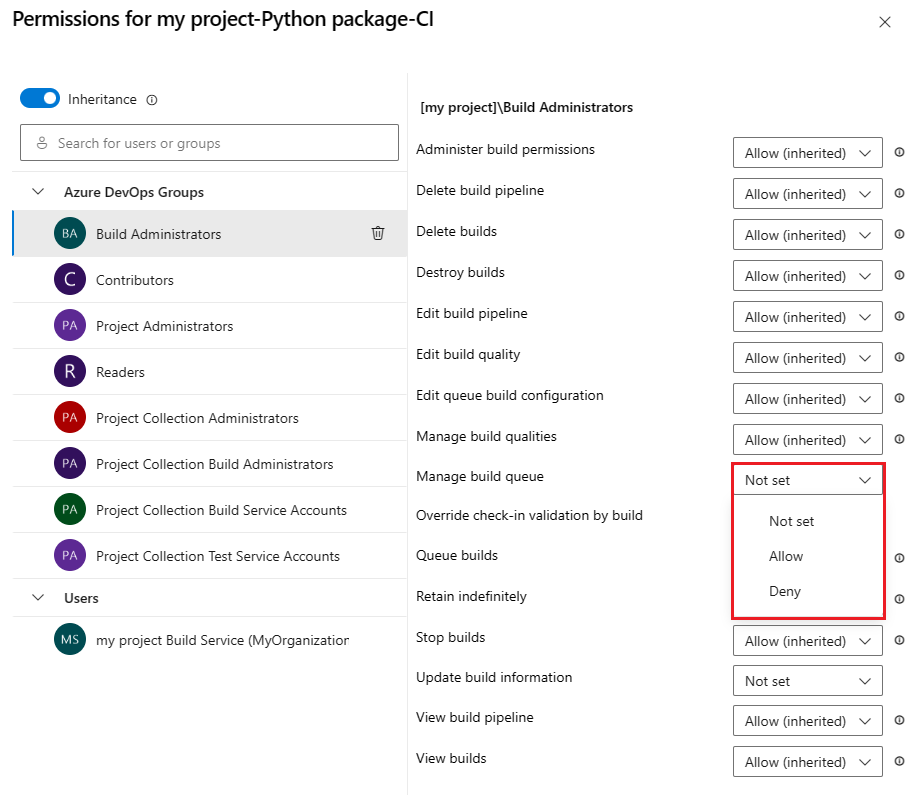
Herhaal de vorige stap om de machtigingen voor meer groepen en gebruikers te wijzigen.
Wanneer u klaar bent, sluit u het dialoogvenster om uw wijzigingen op te slaan.
Gebruikers of groepen toevoegen aan het dialoogvenster Machtigingen
Als u gebruikers en groepen wilt toevoegen die niet worden vermeld in het dialoogvenster machtigingen:
- Voer de gebruiker of groep in de zoekbalk in en selecteer vervolgens de gebruiker of groep in het zoekresultaat.
- Stel de machtigingen in.
- Sluit het dialoogvenster.
Wanneer u het beveiligingsdialoogvenster opnieuw opent, wordt de gebruiker of groep weergegeven.
Gebruikers of groepen verwijderen uit het dialoogvenster Machtigingen
Gebruikers en groepen kunnen worden verwijderd uit de machtigingen van de pijplijn. Overgenomen gebruikers en groepen kunnen alleen worden verwijderd als overname is uitgeschakeld.
Selecteer de gebruiker of groep.
Selecteer Verwijderen en wis expliciete machtigingen.

Wanneer u klaar bent, sluit u het dialoogvenster om uw wijzigingen op te slaan.
Standaard nemen machtigingen op objectniveau voor afzonderlijke pijplijnen de machtigingen op projectniveau over. U kunt de overgenomen machtigingen overschrijven.
U kunt de machtigingen instellen op Toestaan, Weigeren of Niet instellen als de machtiging niet is overgenomen. Als overname is ingeschakeld, kunt u een expliciete machtiging terugzetten op de overgenomen waarde.
Volg deze stappen om machtigingen in te stellen voor een afzonderlijke pijplijn:
Selecteer Pijplijnen in uw project.
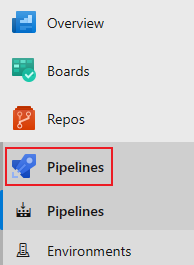
Selecteer een pijplijn en selecteer Vervolgens Meer acties
 en selecteer Beveiliging beheren.
en selecteer Beveiliging beheren.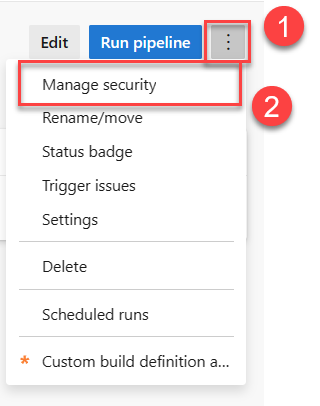
Als u gebruikers of groepen wilt toevoegen die niet worden vermeld in het dialoogvenster Machtigingen, selecteert u Toevoegen, voert u de gebruiker of groep in en selecteert u Wijzigingen opslaan.
Selecteer gebruikers en groepen en stel de machtigingen in.
Selecteer Wijzigingen opslaan of u kunt Wijzigingen ongedaan maken selecteren om de wijzigingen ongedaan te maken.
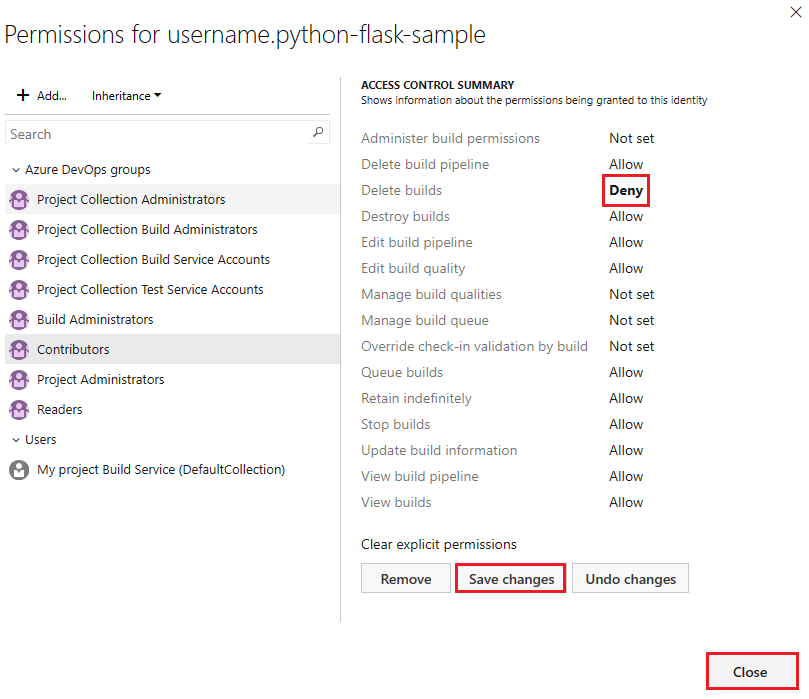
Als u een gebruiker of groep wilt verwijderen, selecteert u de gebruiker of groep en selecteert u Verwijderen. Overgenomen gebruikers en groepen kunnen alleen worden verwijderd als overname is uitgeschakeld.
Selecteer Sluiten wanneer u klaar bent.
Wanneer u expliciet een overgenomen gebruikers- of groepsmachtiging instelt, wordt overname uitgeschakeld voor die specifieke machtiging. Als u overname wilt herstellen, stelt u de machtiging in op Niet instellen. Selecteer Expliciete machtigingen wissen om alle expliciete machtigingen voor de overgenomen instellingen opnieuw in te stellen. Als u overname wilt uitschakelen voor alle gebruikers- en groepsmachtigingen, schakelt u de instelling Overname uit. Bij het opnieuw inschakelen van overname worden de machtigingen voor alle gebruikers en groepen teruggezet naar hun instellingen op projectniveau.
Machtigingen op objectniveau voor afzonderlijke pijplijnen nemen standaard de machtigingen op projectniveau over. U kunt deze overgenomen machtigingen voor een afzonderlijke pijplijn overschrijven.
U kunt de machtigingen instellen op Toestaan, Weigeren of Niet instellen als de machtiging niet is overgenomen. Als overname is ingeschakeld, kunt u een expliciete machtiging terugzetten op de overgenomen waarde.
Volg deze stappen om machtigingen op objectniveau in te stellen voor een pijplijn:
Ga naar uw project en selecteer de builds in het menu.
Selecteer het mappenpictogram en selecteer de map Alle build-pijplijnen .
Selecteer Meer acties>
 Beveiliging.
Beveiliging.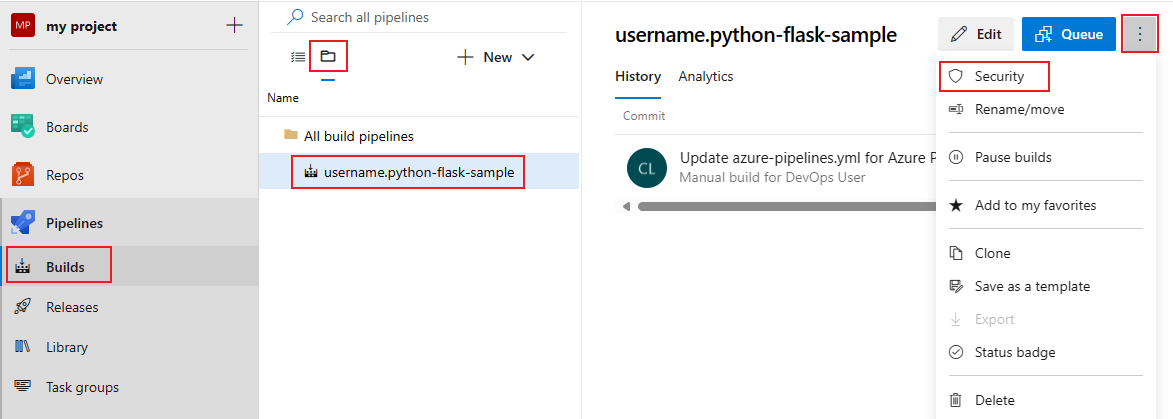
Als u gebruikers of groepen wilt toevoegen die niet worden vermeld in het dialoogvenster Machtigingen, selecteert u Toevoegen, voert u de gebruiker of groep in en selecteert u Wijzigingen opslaan.
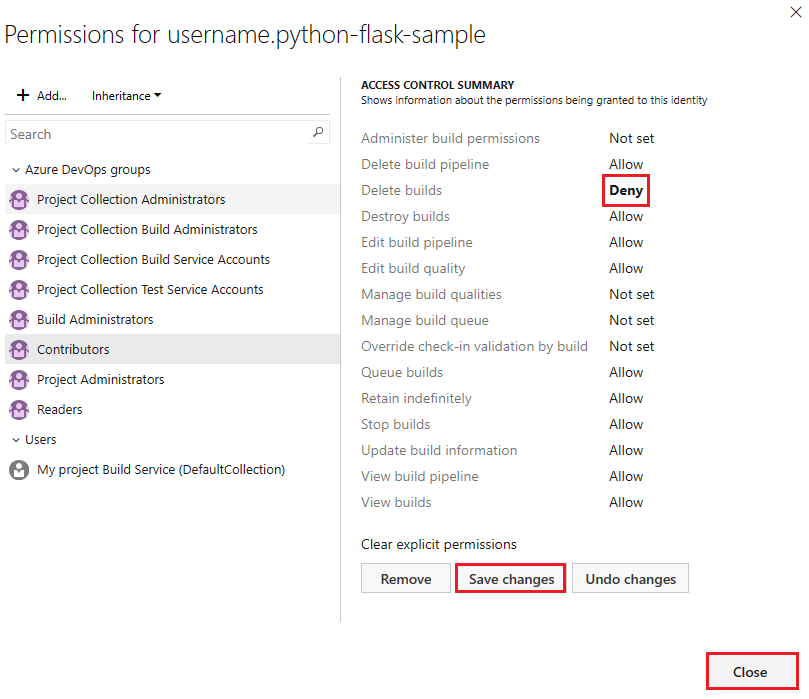
Selecteer een gebruiker of groep en stel de machtigingen in.
U kunt meer gebruikers en groepen selecteren om hun machtigingen te wijzigen.
Selecteer Wijzigingen opslaan of u kunt Wijzigingen ongedaan maken selecteren om de wijzigingen ongedaan te maken.
Als u een gebruiker of groep wilt verwijderen, selecteert u de gebruiker of groep en selecteert u Verwijderen. Overgenomen gebruikers en groepen kunnen alleen worden verwijderd als overname is uitgeschakeld.
Selecteer Sluiten wanneer u klaar bent.
Wanneer u expliciet een overgenomen gebruikers- of groepsmachtiging instelt, wordt overname uitgeschakeld voor die specifieke machtiging. Als u overname wilt herstellen, stelt u de machtiging in op Niet instellen. Selecteer Expliciete machtigingen wissen om alle expliciete machtigingen voor de overgenomen instellingen opnieuw in te stellen. Als u overname wilt uitschakelen voor alle gebruikers- en groepsmachtigingen, schakelt u de instelling Overname uit. Bij het opnieuw inschakelen van overname worden de machtigingen voor alle gebruikers en groepen teruggezet naar hun instellingen op projectniveau.
Verwante artikelen:
Feedback
Binnenkort: Gedurende 2024 worden GitHub Issues uitgefaseerd als het feedbackmechanisme voor inhoud. Dit wordt vervangen door een nieuw feedbacksysteem. Ga voor meer informatie naar: https://aka.ms/ContentUserFeedback.
Feedback verzenden en bekijken voor